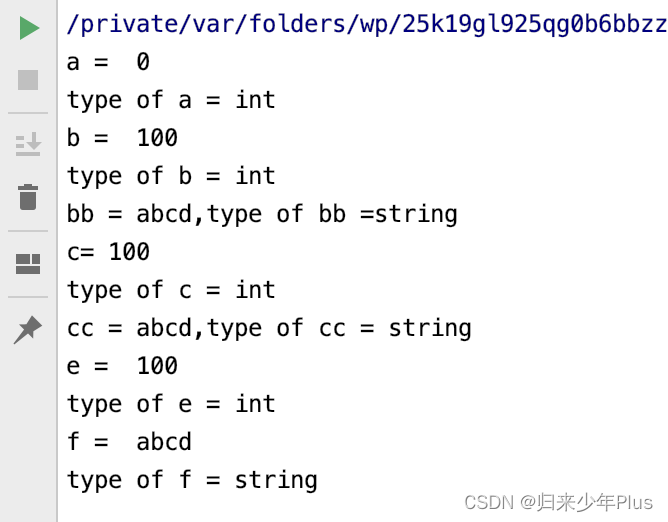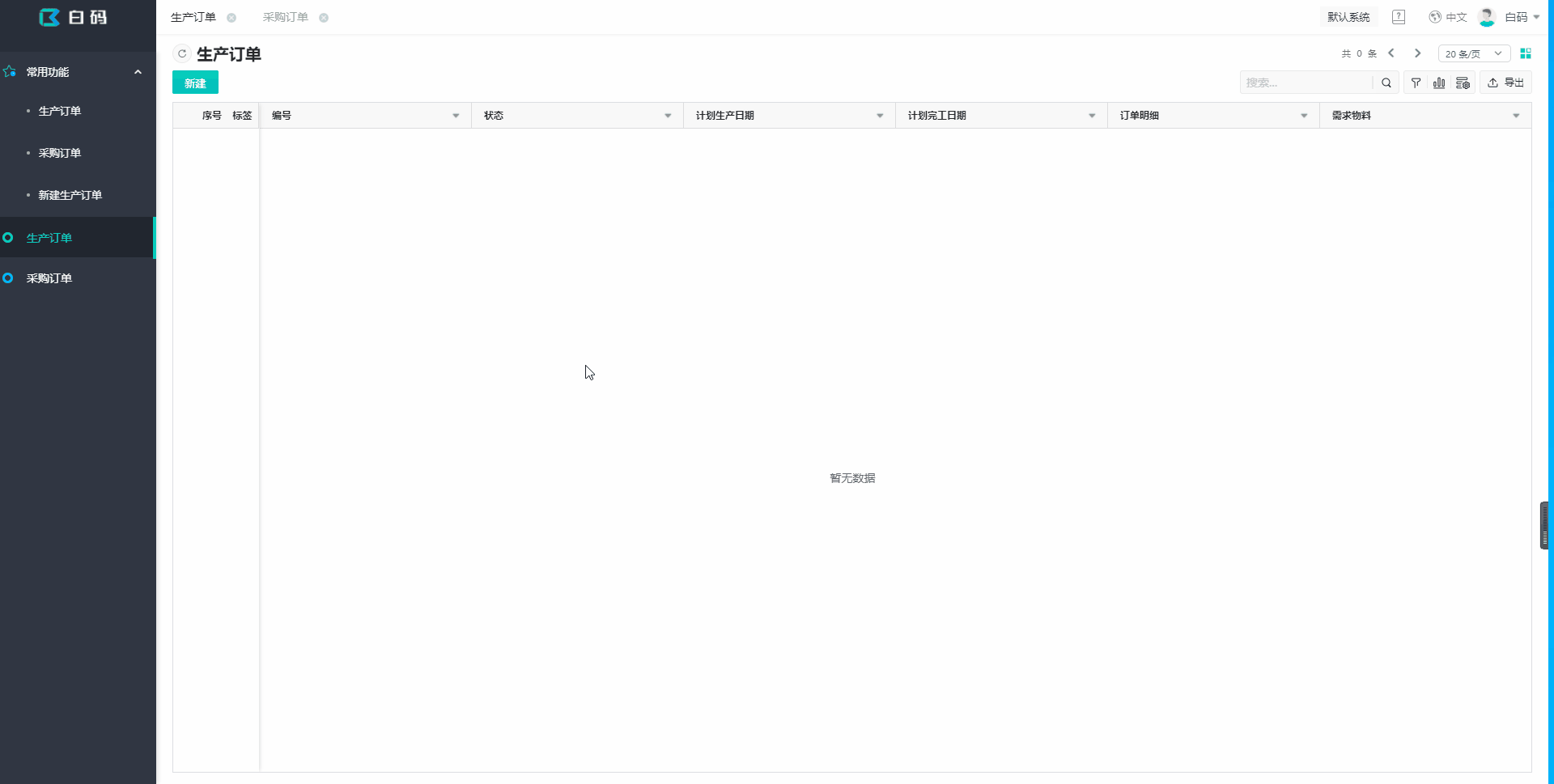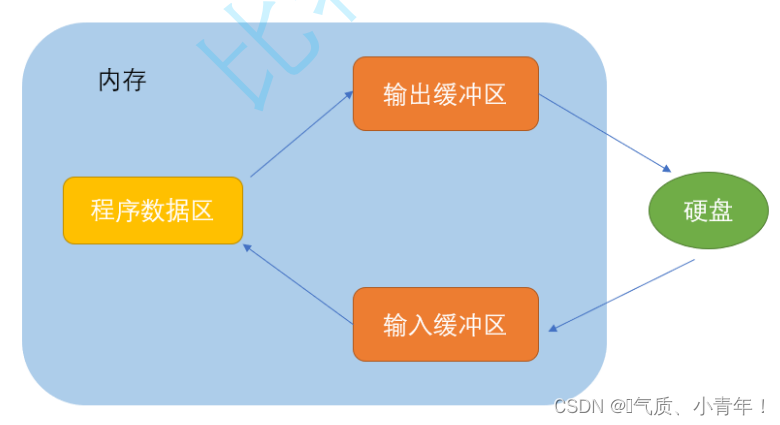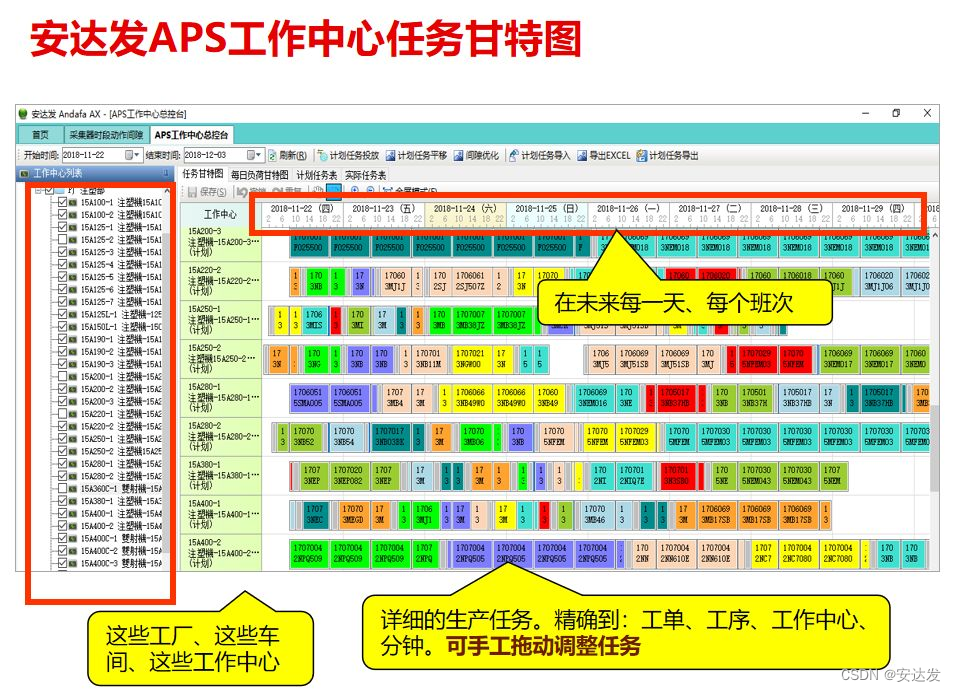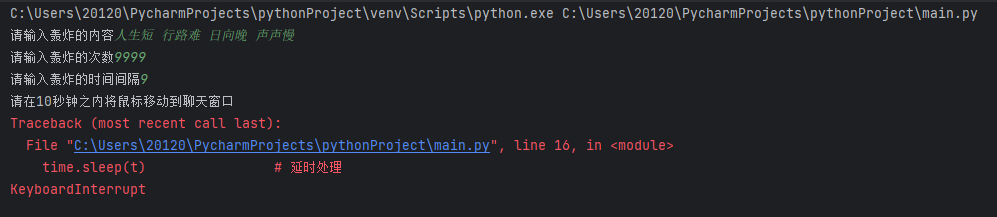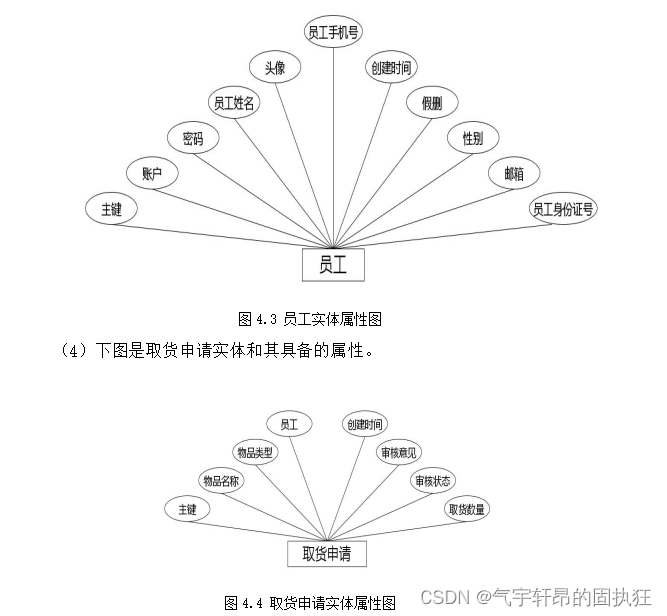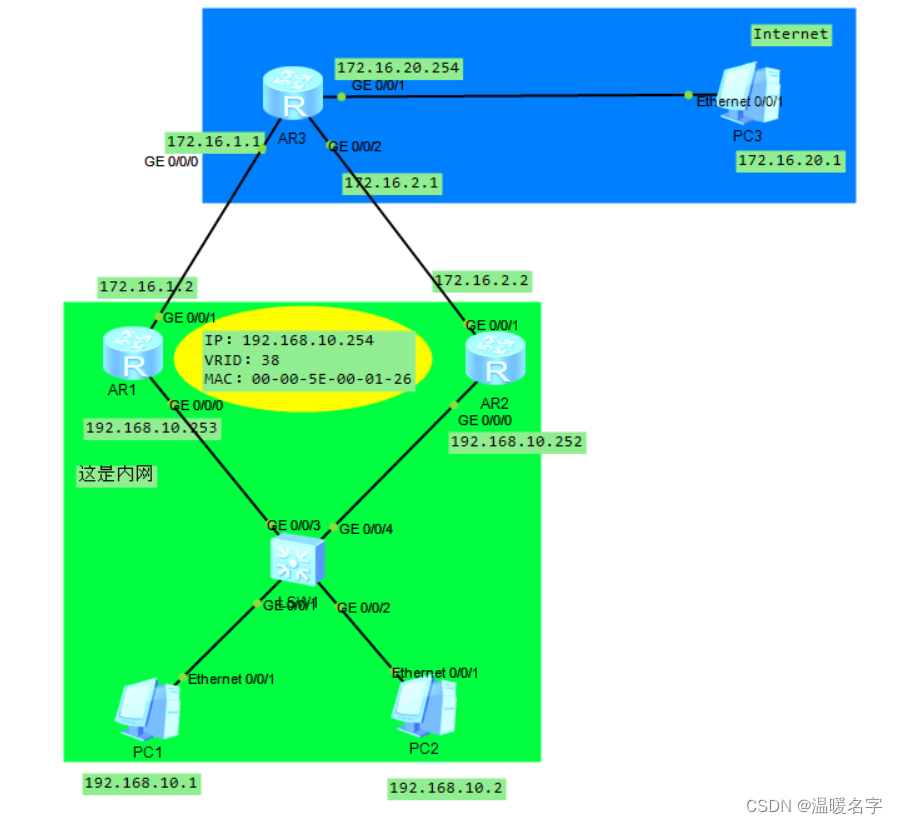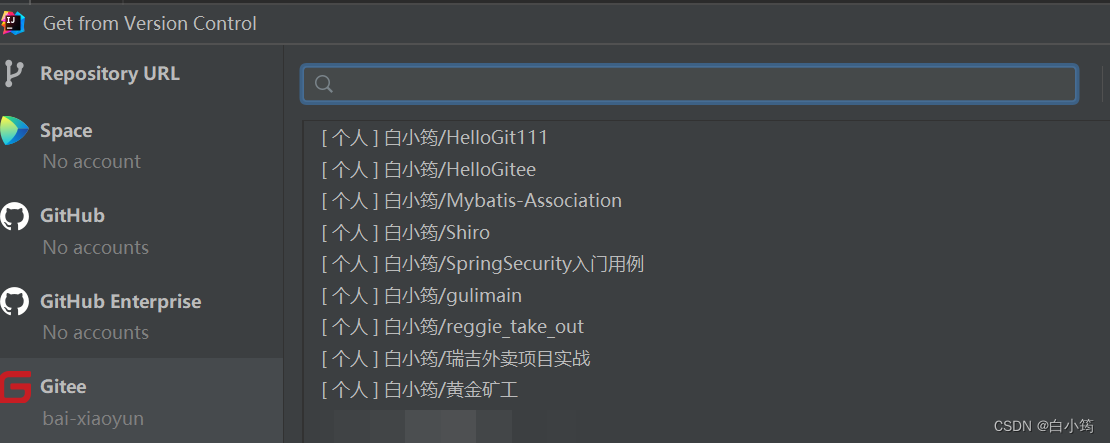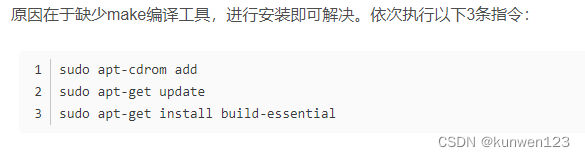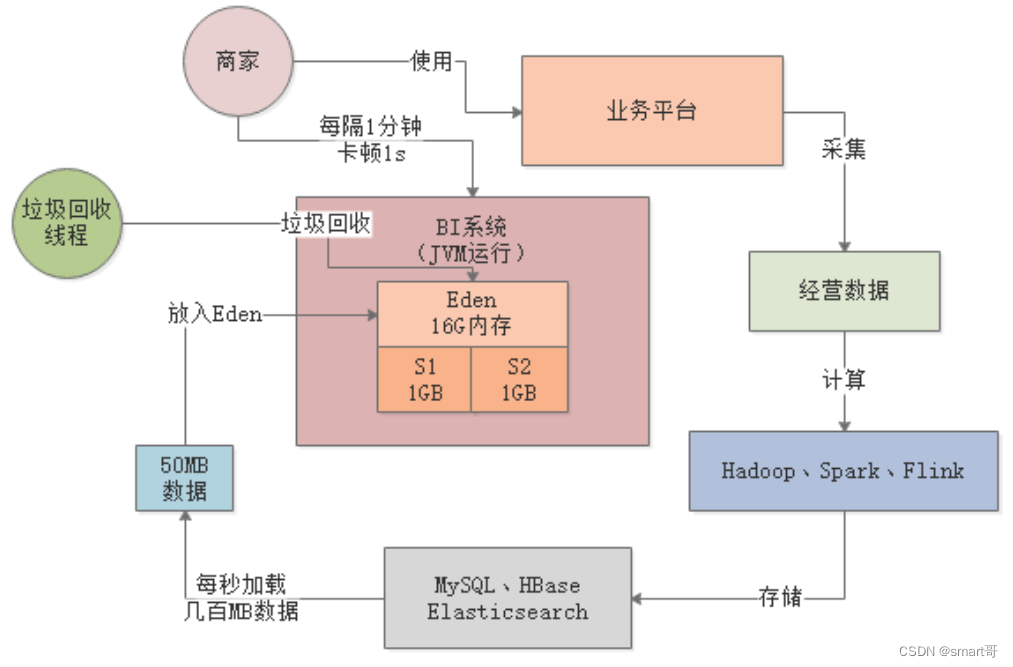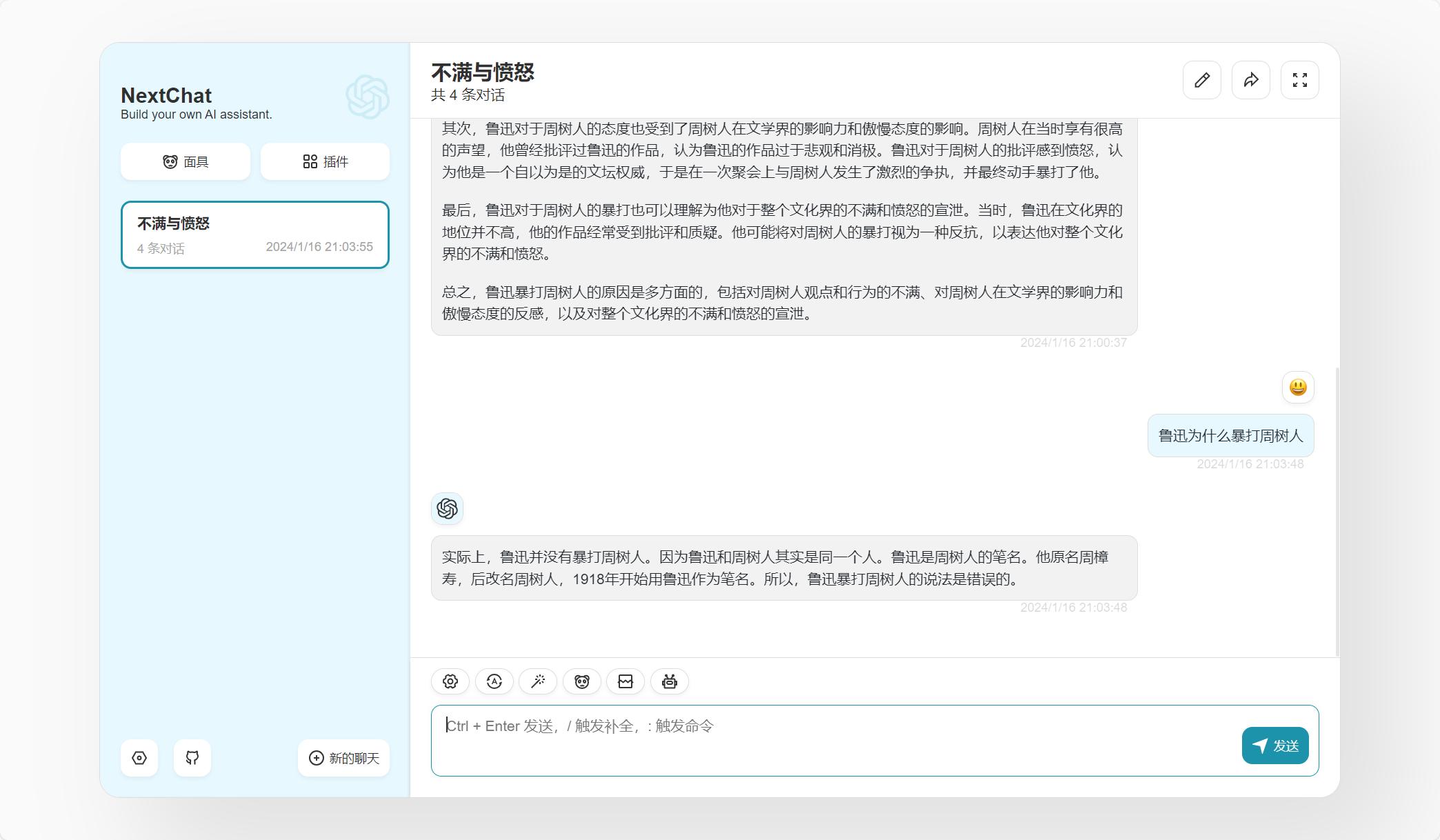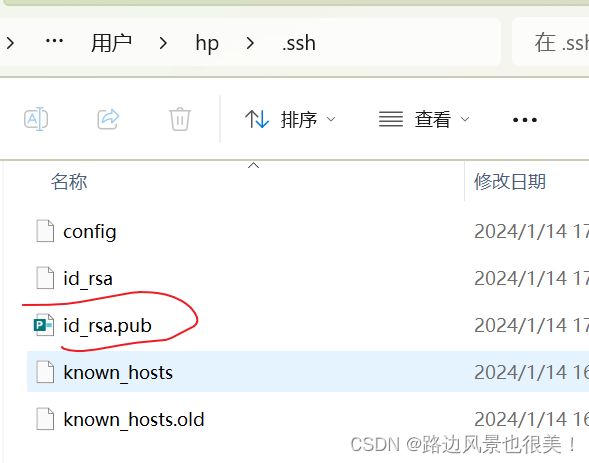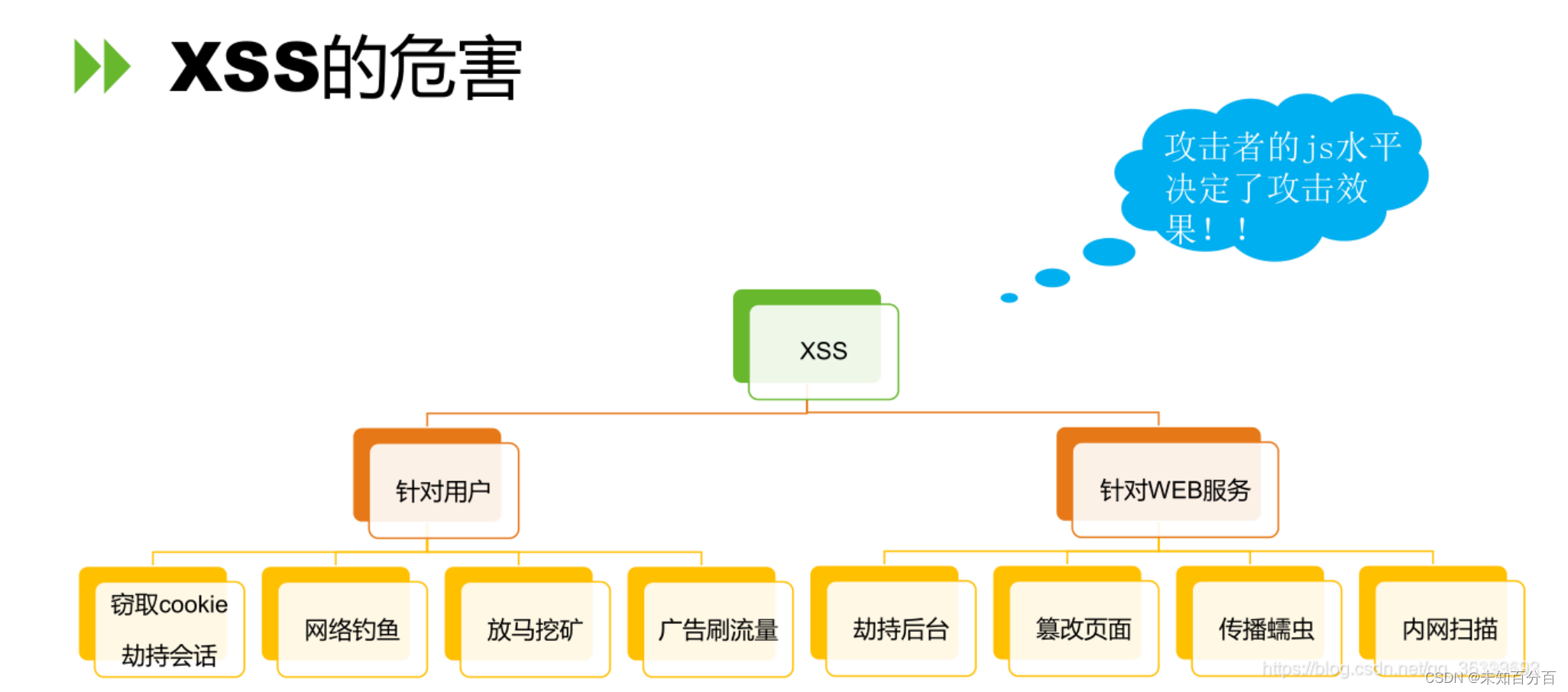效果图:
这里的购物车加减用的是uni-app中的sku插件
代码附下(全):
<script setup lang="ts">
import {
reqMemberCartList,
reqMemberdelentCart,
reqMemberPutCart,
putMemberCartSelectedAPI,
} from '@/services/cart/cart'
import type { CartItem } from '@/services/cart/type'
import { onShow } from '@dcloudio/uni-app'
import { ref } from 'vue'
import { useMemberStore } from '@/stores/modules/member'
import type { InputNumberBoxEvent } from '@/components/vk-data-input-number-box/vk-data-input-number-box'
import { computed } from 'vue'
let useMemberStores = useMemberStore()
//列表数组
let cartList = ref<CartItem[]>([])
//获取购物车列表
let GetCart = async () => {
let res = await reqMemberCartList()
cartList.value = res.result
}
// 删除购物车
const onDelentCart = (skuId: string) => {
// 弹窗二次确认
uni.showModal({
content: '是否删除',
success: async (res) => {
if (res.confirm) {
// 后端删除单品
await reqMemberdelentCart({ ids: [skuId] })
// 重新获取列表
GetCart()
}
},
})
}
// 修改商品数量
const onChangeCount = (ev: InputNumberBoxEvent) => {
reqMemberPutCart(ev.index, { count: ev.value })
}
// 选中状态
const onChangeSelected = (item: CartItem) => {
item.selected = !item.selected
// 向后端发送请求
reqMemberPutCart(item.skuId, { selected: item.selected })
}
// 全选
let onChangeSelectedAll = () => {
// 全选状态取反
const _isSelectedAll = !selectdAll.value
// 前端数据更新
cartList.value.forEach((item) => {
item.selected = _isSelectedAll
})
// 后端数据更新
putMemberCartSelectedAPI({ selected: _isSelectedAll })
}
// 计算全选状态
let selectdAll = computed(() => {
return cartList.value.length && cartList.value.every((c) => c.selected)
})
// 计算选中单品列表
let selectedCartList = computed(() => {
return cartList.value.filter((v) => v.selected)
})
// 计算选中总件数
let selectedCartListCount = computed(() => {
return selectedCartList.value.reduce((sum, item) => sum + item.count, 0)
})
// 计算选中总金额
const selectedCartListMoney = computed(() => {
return selectedCartList.value
.reduce((sum, item) => sum + item.count * item.nowPrice, 0)
.toFixed(2)
})
// 结算按钮
const gotoPayment = () => {
if (selectedCartListCount.value === 0) {
return uni.showToast({
icon: 'none',
title: '请选择商品',
})
}
// 跳转到结算页
uni.navigateTo({ url: '/pagesOrder/create/create' })
}
// 初始化调用
onShow(() => {
// 用户已登录才允许调用
if (useMemberStores.profile) {
GetCart()
}
})
</script>
<template>
<scroll-view scroll-y class="scroll-view">
<!-- 已登录: 显示购物车 -->
<template v-if="cartList.length">
<!-- 购物车列表 -->
<view class="cart-list" v-if="true">
<!-- 优惠提示 -->
<view class="tips">
<text class="label">满减</text>
<text class="desc">满1件, 即可享受9折优惠</text>
</view>
<!-- 滑动操作分区 -->
<uni-swipe-action>
<!-- 滑动操作项 -->
<uni-swipe-action-item v-for="item in cartList" :key="item.skuId" class="cart-swipe">
<!-- 商品信息 -->
<view class="goods">
<!-- 选中状态 -->
<text
@tap="onChangeSelected(item)"
class="checkbox"
:class="{ checked: item.selected }"
></text>
<navigator
:url="`/pages/article/index?id=${item.id}`"
hover-class="none"
class="navigator"
>
<image mode="aspectFill" class="picture" :src="item.picture"></image>
<view class="meta">
<view class="name ellipsis">{{ item.name }}</view>
<view class="attrsText ellipsis">{{ item.attrsText }}</view>
<view class="price">{{ item.nowPrice }}</view>
</view>
</navigator>
<!-- 商品数量 -->
<view class="count">
<vk-data-input-number-box
v-model="item.count"
:min="1"
:max="item.stock"
:index="item.skuId"
@change="onChangeCount"
/>
</view>
</view>
<!-- 右侧删除按钮 -->
<template #right>
<view class="cart-swipe-right">
<button class="button delete-button" @tap="onDelentCart(item.skuId)">删除</button>
</view>
</template>
</uni-swipe-action-item>
</uni-swipe-action>
</view>
<!-- 购物车空状态 -->
<view class="cart-blank" v-else>
<image src="/static/images/blank_cart.png" class="image" />
<text class="text">购物车还是空的,快来挑选好货吧</text>
<navigator open-type="switchTab" url="/pages/index/index" hover-class="none">
<button class="button">去首页看看</button>
</navigator>
</view>
<!-- 吸底工具栏 -->
<view class="toolbar">
<text class="all" :class="{ checked: true }" @tap="onChangeSelectedAll">全选</text>
<text class="text">合计:</text>
<text class="amount">{{ selectedCartListMoney }}</text>
<view class="button-grounp">
<view class="button payment-button" :class="{ disabled: true }" @tap="gotoPayment">
去结算({{ selectedCartListCount }})
</view>
</view>
</view>
</template>
<!-- 未登录: 提示登录 -->
<view class="login-blank" v-else>
<text class="text">登录后可查看购物车中的商品</text>
<navigator url="/pages/login/login" hover-class="none">
<button class="button">去登录</button>
</navigator>
</view>
<!-- 猜你喜欢 -->
<XtxGuess ref="guessRef"></XtxGuess>
<!-- 底部占位空盒子 -->
<view class="toolbar-height"></view>
</scroll-view>
</template>
<style lang="scss">
// 根元素
:host {
height: 100vh;
display: flex;
flex-direction: column;
overflow: hidden;
background-color: #f7f7f8;
}
// 滚动容器
.scroll-view {
flex: 1;
}
// 购物车列表
.cart-list {
padding: 0 20rpx;
// 优惠提示
.tips {
display: flex;
align-items: center;
line-height: 1;
margin: 30rpx 10rpx;
font-size: 26rpx;
color: #666;
.label {
color: #fff;
padding: 7rpx 15rpx 5rpx;
border-radius: 4rpx;
font-size: 24rpx;
background-color: #27ba9b;
margin-right: 10rpx;
}
}
// 购物车商品
.goods {
display: flex;
padding: 20rpx 20rpx 20rpx 80rpx;
border-radius: 10rpx;
background-color: #fff;
position: relative;
.navigator {
display: flex;
}
.checkbox {
position: absolute;
top: 0;
left: 0;
display: flex;
align-items: center;
justify-content: center;
width: 80rpx;
height: 100%;
&::before {
content: '\e6cd';
font-family: 'erabbit' !important;
font-size: 40rpx;
color: #444;
}
&.checked::before {
content: '\e6cc';
color: #27ba9b;
}
}
.picture {
width: 170rpx;
height: 170rpx;
}
.meta {
flex: 1;
display: flex;
flex-direction: column;
justify-content: space-between;
margin-left: 20rpx;
}
.name {
height: 72rpx;
font-size: 26rpx;
color: #444;
}
.attrsText {
line-height: 1.8;
padding: 0 15rpx;
font-size: 24rpx;
align-self: flex-start;
border-radius: 4rpx;
color: #888;
background-color: #f7f7f8;
}
.price {
line-height: 1;
font-size: 26rpx;
color: #444;
margin-bottom: 2rpx;
color: #cf4444;
&::before {
content: '¥';
font-size: 80%;
}
}
// 商品数量
.count {
position: absolute;
bottom: 20rpx;
right: 5rpx;
display: flex;
justify-content: space-between;
align-items: center;
width: 220rpx;
height: 48rpx;
.text {
height: 100%;
padding: 0 20rpx;
font-size: 32rpx;
color: #444;
}
.input {
height: 100%;
text-align: center;
border-radius: 4rpx;
font-size: 24rpx;
color: #444;
background-color: #f6f6f6;
}
}
}
.cart-swipe {
display: block;
margin: 20rpx 0;
}
.cart-swipe-right {
display: flex;
height: 100%;
.button {
display: flex;
justify-content: center;
align-items: center;
width: 50px;
padding: 6px;
line-height: 1.5;
color: #fff;
font-size: 26rpx;
border-radius: 0;
}
.delete-button {
background-color: #cf4444;
}
}
}
// 空状态
.cart-blank,
.login-blank {
display: flex;
justify-content: center;
align-items: center;
flex-direction: column;
height: 60vh;
.image {
width: 400rpx;
height: 281rpx;
}
.text {
color: #444;
font-size: 26rpx;
margin: 20rpx 0;
}
.button {
width: 240rpx !important;
height: 60rpx;
line-height: 60rpx;
margin-top: 20rpx;
font-size: 26rpx;
border-radius: 60rpx;
color: #fff;
background-color: #27ba9b;
}
}
// 吸底工具栏
.toolbar {
position: fixed;
left: 0;
right: 0;
bottom: var(--window-bottom);
z-index: 1;
height: 100rpx;
padding: 0 20rpx;
display: flex;
align-items: center;
border-top: 1rpx solid #ededed;
border-bottom: 1rpx solid #ededed;
background-color: #fff;
box-sizing: content-box;
.all {
margin-left: 25rpx;
font-size: 14px;
color: #444;
display: flex;
align-items: center;
}
.all::before {
font-family: 'erabbit' !important;
content: '\e6cd';
font-size: 40rpx;
margin-right: 8rpx;
}
.checked::before {
content: '\e6cc';
color: #27ba9b;
}
.text {
margin-right: 8rpx;
margin-left: 32rpx;
color: #444;
font-size: 14px;
}
.amount {
font-size: 20px;
color: #cf4444;
.decimal {
font-size: 12px;
}
&::before {
content: '¥';
font-size: 12px;
}
}
.button-grounp {
margin-left: auto;
display: flex;
justify-content: space-between;
text-align: center;
line-height: 72rpx;
font-size: 13px;
color: #fff;
.button {
width: 240rpx;
margin: 0 10rpx;
border-radius: 72rpx;
}
.payment-button {
background-color: #27ba9b;
&.disabled {
opacity: 0.6;
}
}
}
}
// 底部占位空盒子
.toolbar-height {
height: 100rpx;
}
</style>